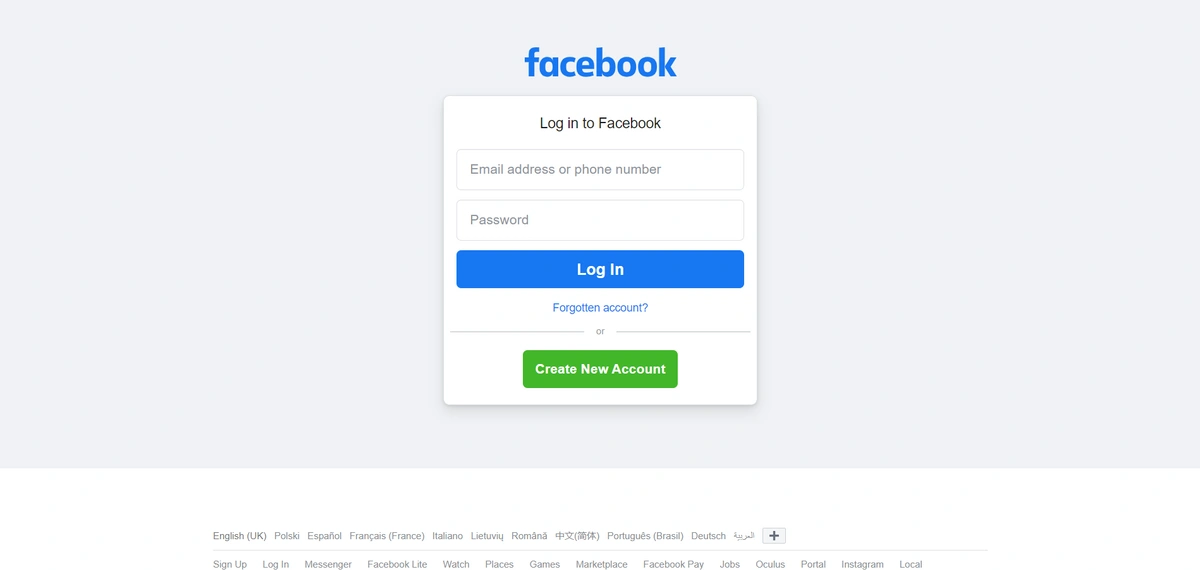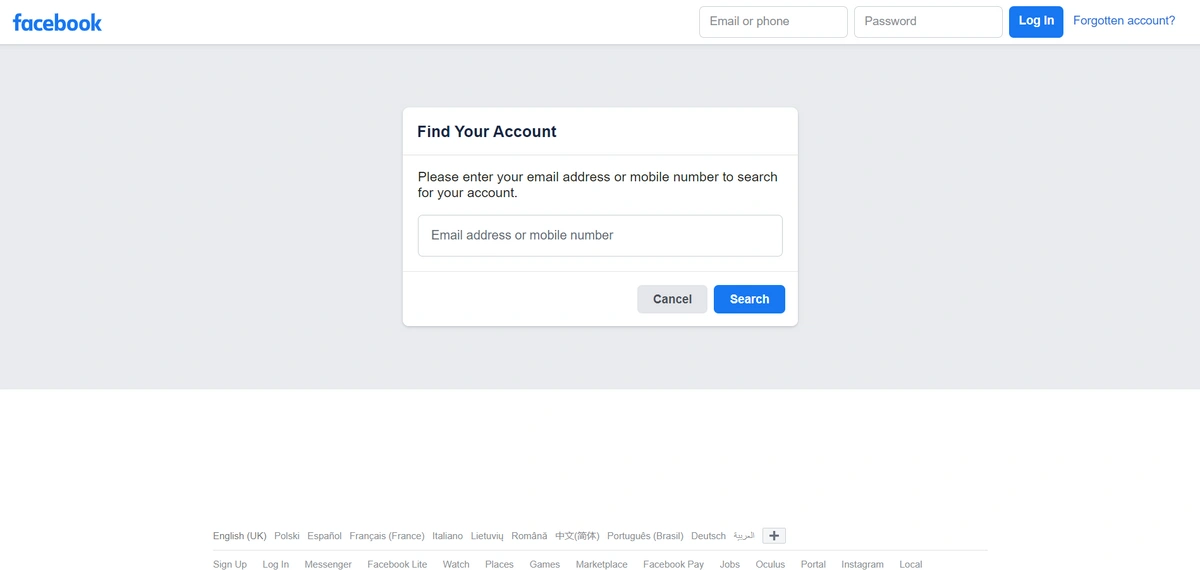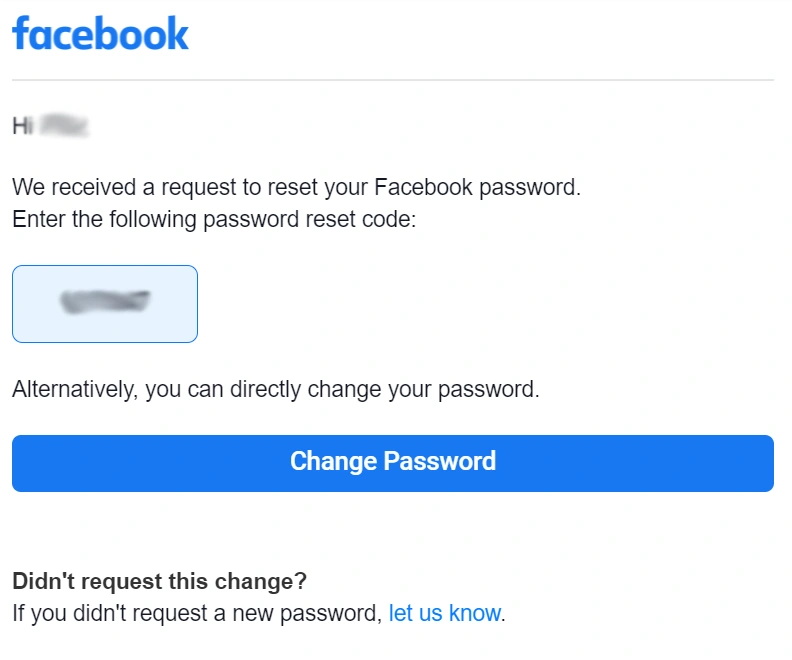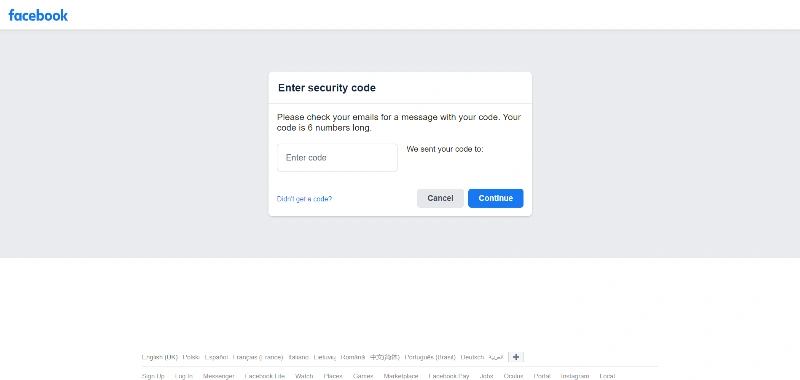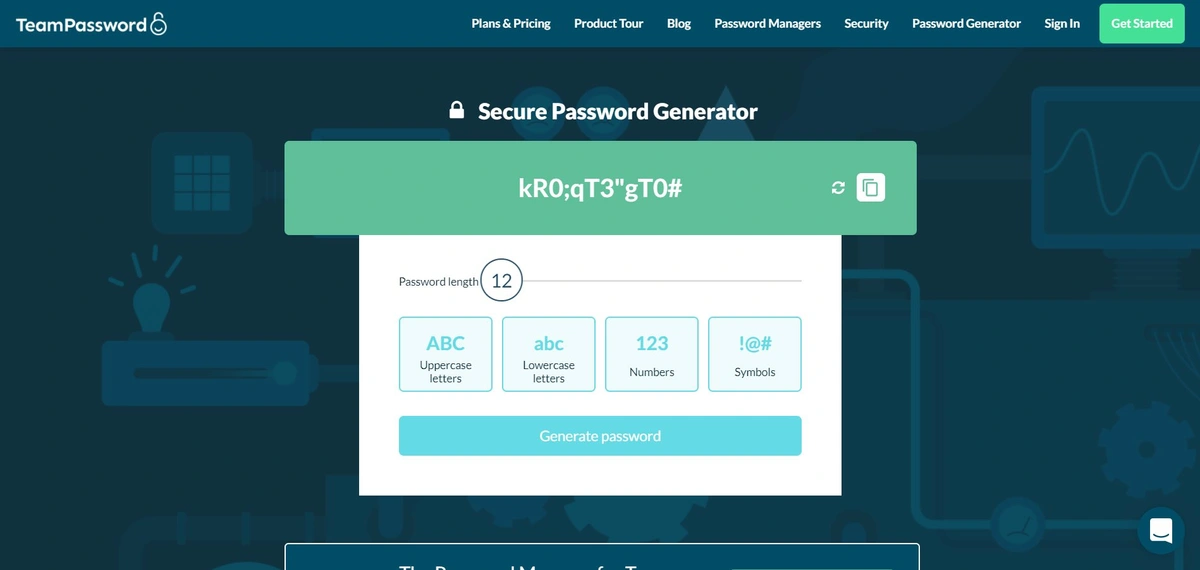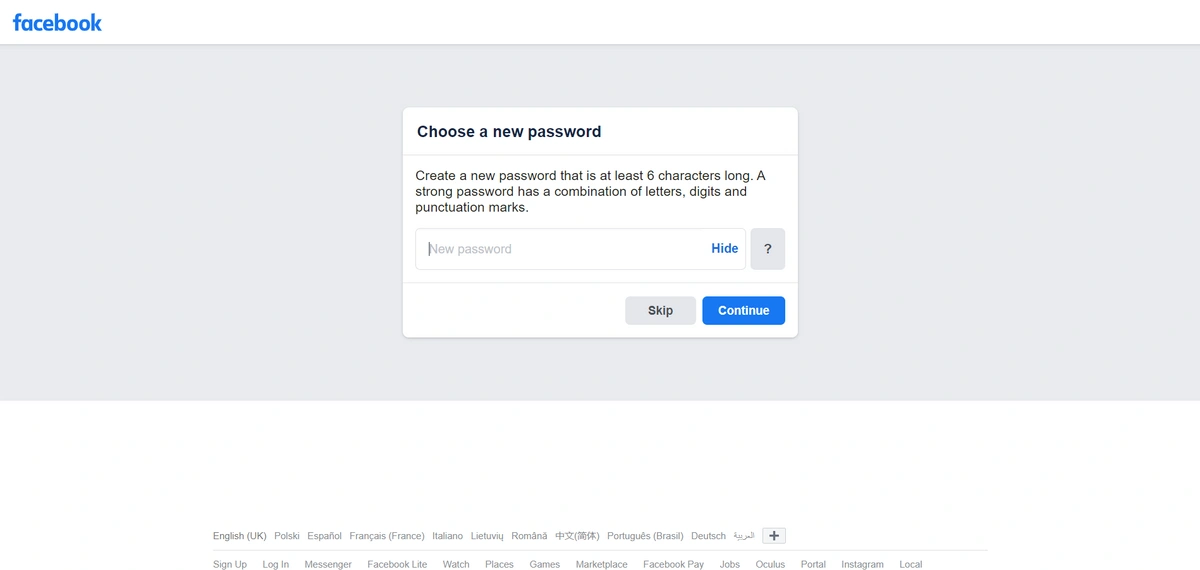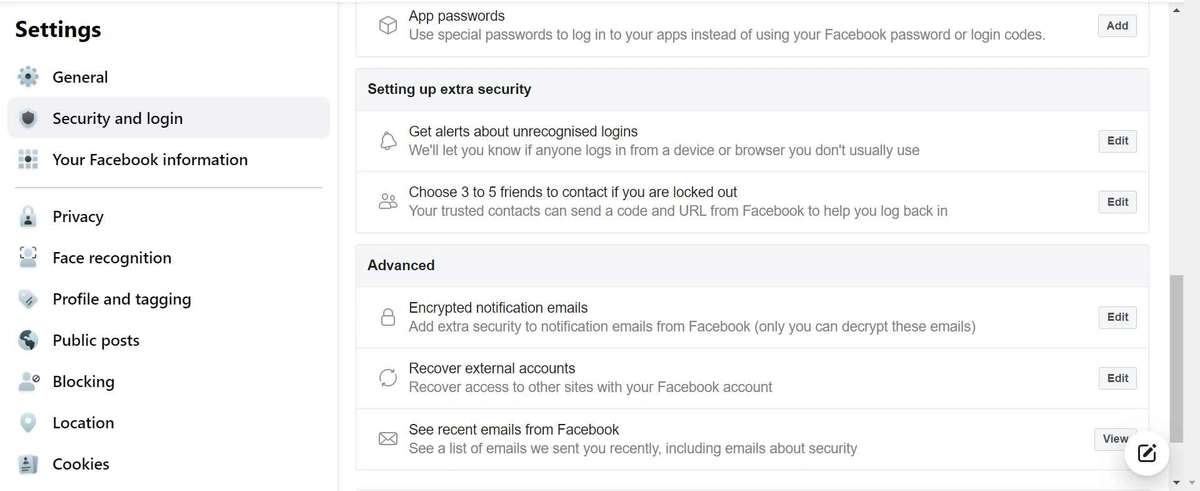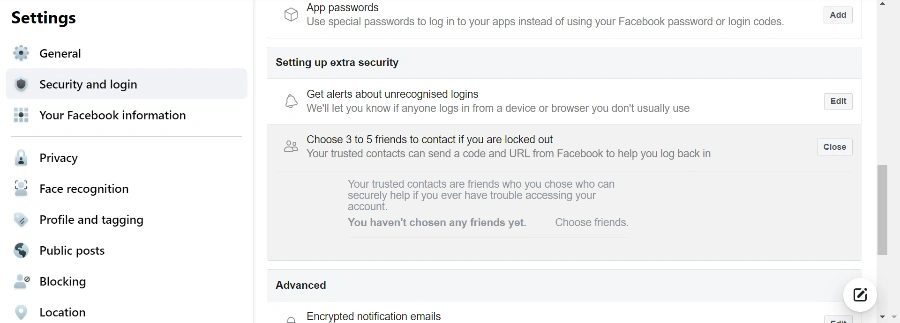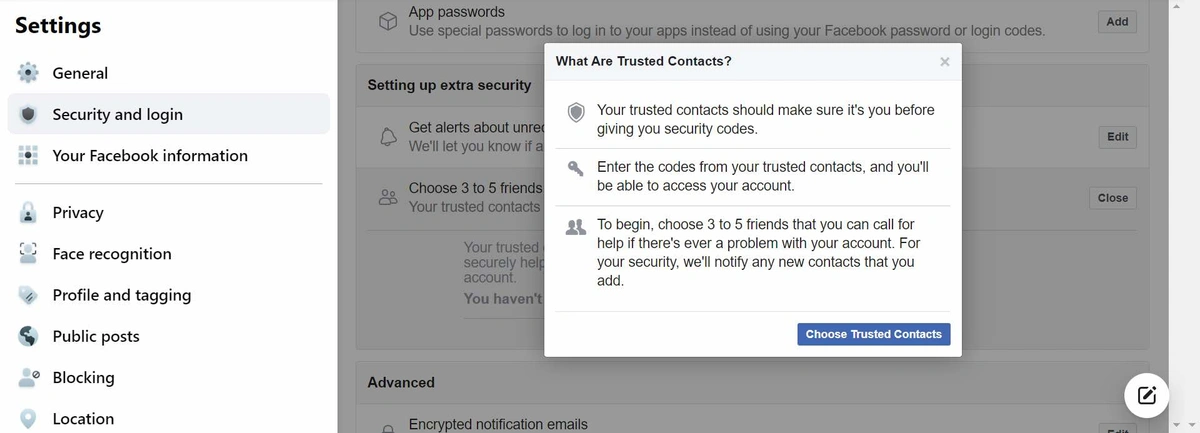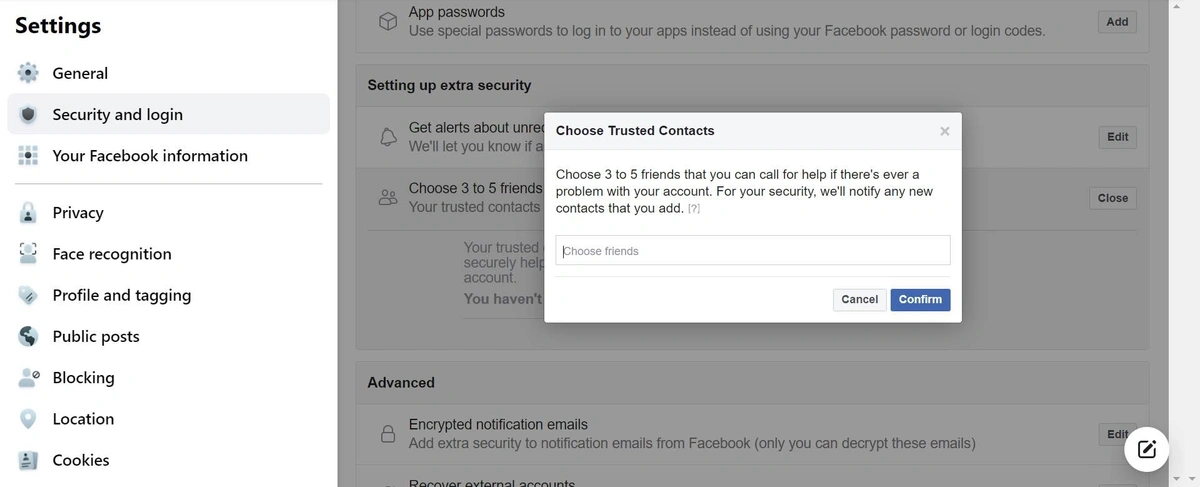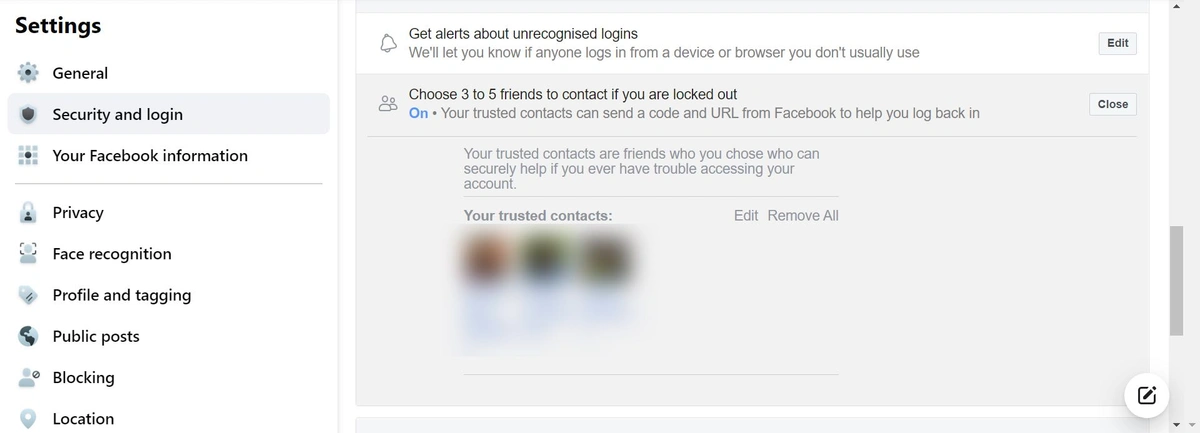페이스북의 패스워드를 잊어버리면?
페이스북의 패스워드를 잊어 버린 적이 있습니까? 최근에는 "페이스북에 로그인하지는 않지만 다른 앱이나 서비스에 로그인 할 때는 페이스북을 사용하고 있다"라고 말씀하시는 분도 많습니다.
개발자는 사용자에게 빠르고 편리한 인증을 제공하기 위해 페이스북을 사용합니다. 예를 들어 Tinder 및 Bumble과 같은 대부분의 데이트 앱에서 페이스북을 사용하여 사용자가 로그인할 수 있습니다.
그래서 페이스북의 패스워드를 잊어버리면 다른 앱과 서비스를 이용 못하는 경우도 생겨버립니다!
이 글에서는 페이스북의 패스워드를 잊어버린 경우의 대처법 외에도 패스워드를 잘 관리하는 방법에 대해 소개합니다.
TeamPassword는 모든 로그인정보를 한 곳에서 관리할 수 있는 강력한 패스워드 관리자입니다. TeamPassword가 사용자를 대신하여 로그인 양식을 작성하므로 패스워드를 기억할 필요가 없습니다. 14일 무료 체험판에 등록하여 TeamPassword의 편리함과 안전성을 경험해보십시오!
Table of Contents
페이스북 패스워드 재설정 방법
페이스북 패스워드를 복구하는 방법에는 여러 가지가 있으므로 몇 가지 옵션을 알아봅시다.
브라우저를 확인하셨습니까?
최근에는 패스워드를 브라우저에 저장하는 사람이 대부분입니다. 따라서 다른 기기나 브라우저를 사용하여 로그인한 경우 브라우저의 패스워드 관리자를 확인하면 페이스북 로그인정보를 찾을 수 있습니다!
Google Chrome과 같은 브라우저에서 패스워드를 저장하는 것은 이러한 패스워드 관리자가 암호화되지 않았기 때문에 위험이 높습니다. Chrome에서의 패스워드 저장에 대한 위험성과 더 나은 패스워드 관리자 솔루션을 추천하는 방법은 별도의 기사에서 소개합니다.
브라우저에서 작동하지 않는 경우 페이스북에는 패스워드 재설정을 위한 몇 가지 옵션이 있습니다.
페이스북 패스워드 재설정
페이스북은 정기적으로 UI(사용자 인터페이스)를 변경하므로 주의가 필요하며 몇 가지 단계가 약간 변경될 수 있습니다.
패스워드를 재설정하려면 페이스북 계정에 등록된 이메일 주소나 휴대폰 번호에 액세스해야 합니다.
페이스북에 등록한 이메일 주소나 휴대전화 번호를 잊어버리거나 사용할 수 없게 되어 액세스할 수 없게 된 경우 페이스북 계정에 로그인할 수 없습니다.
-
facebook.com/login에 방문하면 두 개의 입력 항목으로 구성된 로그인 페이지, 파란색【로그인】버튼、【비밀번호를 잊으셨나요?】의 링크, 그리고 【새 계정 만들기】 버튼이 있는 로그인 페이지가 표시됩니다.
-
로그인 버튼 아래의 【비밀번호를 잊으셨나요?】 링크를 클릭합니다.
-
페이스북에 등록한 이메일 주소 또는 휴대전화 번호를 입력합니다.
-
다음으로 페이스북에서 몇 가지 옵션을 제시합니다. 페이스북에서 Gmail을 사용하는 경우 Google을 사용하여 페이스북 계정에 로그인할 수 있거나 【이메일로 코드 보내기】를 선택할 수도 있습니다.
-
코드를 이메일로 보내기로 선택한 경우 페이스북에서 6자리 코드가 이메일로 전송됩니다.
-
【코드 입력】라고 적힌 입력란에 보안 코드를 복사하여 붙여넣고【계속】을 클릭합니다.
-
그런 다음 새 패스워드를 만들어야 합니다. 강력한 패스워드 생성을 위해 안전한 패스워드 생성기를 사용하는 것이 좋습니다.
-
새 패스워드를 입력하고 【계속】를 클릭합니다. 새로운 패스워드는 반드시 기록해 둡시다.
-
다음으로【다른 기기에서 로그아웃】 또는 【로그인한 상태로 유지】 옵션이 있습니다. 모든 장치에서 로그아웃하는 것이 가장 좋은 방법이지만, 이것은 완전히 당신에게 달려 있습니다. 선택하고 【계속】을 클릭합니다.
-
페이스북에 로그인하면 익숙한 피드 페이지가 표시됩니다.
페이스북에서 락아웃을 피하는 방법
페이스북은 이메일 주소나 휴대전화 번호를 잊어버린 경우에도 신뢰할 수 있는 친구나 가족을 지정하여 페이스북 계정에 로그인할 수 있도록 하는 훌륭한 기능을 제공합니다.
페이스북에서 락아웃이 되었을 경우에 연락하는 친구를 3~5명 선택하면 좋을 것입니다. 신뢰할 수 있는 연락처에서 계정에 액세스하기 위한 코드와 URL을 제출할 수 있습니다.
그럼, 아래에 그 설정 방법을 소개합시다:
-
【보안】에 가서 【페이스북 설정】에서로그인합니다.
-
【보안 강화】의 【락아웃이 되었을 때 연락하는 친구를 3~5명 선택]까지 스크롤합니다.
-
【편집】->【친구를 선택】를 클릭합니다.
- 팝업이 표시되므로 【신뢰할 수 있는 연락처 선택】를 클릭합니다.
- 다음 화면에서 친구를 3 ~ 5 명 추가하고, 【확인】를 클릭합니다. 그 때, 친구보다 가족을 선택하는 것이 좋습니다.
-
지정한 사람에게는 선택하신 알림을 받게 되므로 혼란을 피하기 위해 신뢰할 수 있는 연락처에 미리 알려주시기 바랍니다.
- 그 친구는 선택한 사람의 수에 따라 【신뢰할 수 있는 연락처】 아래에 표시됩니다.
복구 코드 설정
'복구 코드 설정'은 페이스북에서 잠금이 해제되는 것을 방지하는 또 다른 방법이며 메일이나 휴대폰 번호에 액세스할 수 없을 때 유용합니다.
다음은 페이스북에서 복구 코드를 설정하는 방법입니다.
-
【보안】로 이동 【페이스북 설정】에서로그인합니다.
-
【2요소 인증(2FA)] 섹션에서 [2요소 인증(2FA) 사용】까지 스크롤 다운합니다.
-
【2요소 인증 사용】 옆에있는 【편집】을 클릭합니다.
-
【백업 방법 추가】의 【복구 코드】까지 스크롤합니다.
-
【설정】를 클릭합니다.
-
팝업이 표시되므로 [코드 얻기]를 클릭합니다.
-
페이스북에서 10자리 코드를 만들 수 있습니다. 그 코드를 【다운로드】 또는 【새 코드 얻기] 버튼으로 새 코드를 만들거나 선택할 수 있습니다.
-
【다운로드]를 클릭하면 recovery_codes.txt 파일이 "다운로드"폴더에 저장됩니다.
-
이 코드는 향후 페이스북 계정 복구가 필요할 때 사용할 수 있습니다.
이러한 복구 코드를 인쇄하고 물리적 파일에 무기명으로 저장하는 것이 좋습니다. 코드를 PC나 클라우드에 저장하는 경우 해커가 찾을 수 없도록 파일을 식별할 수 없도록 하세요!
페이스북 계정을 더욱 안전하게 강화하기
페이스북 계정에는 많은 개인 정보가 포함되어 있으며 다른 앱과 계정에 액세스할 수 있습니다. 따라서 페이스북 계정을 보호하기 위해 다음 단계를 수행하는 것이 좋습니다.
다중 요소 인증(MFA)
MFA(Multi-Factor Authentication; 다중 요소 인증)는 페이스북 계정의 보안을 강화하는 좋은 방법으로, 페이스북은 Google Authenticator, 텍스트(SMS), 보안 키, 복구 코드 등 여러 가지 MFA 옵션을 제공합니다.
가장 간단한 방법은 Google Authenticator(GA)를 사용한 2단계 인증을 계속 사용하는 것입니다. 페이스북에 로그인하려면 패스워드와 GA에서 6자리 코드가 필요하며 GA 코드가 없으면 페이스북 계정에 로그인할 수 없습니다.
문자 메시지(SMS) 인증은 GA와 비슷한 방식이지만 Google 대신 페이스북이 SMS로 6자리 코드를 전송합니다.
2FA는, 패스워드를 도난당해도, 공격자가 로그인할 수 없게 해 주기 때문에 중요합니다.
패스워드 관리 개선 방법
패스워드 재설정은 좋은 예방법 중 하나이지만, 패스워드 관리자의 사용은 로그인 정보를 안전하게 관리하고 패스워드를 기억할 염려가 필요없는 최선의 방법입니다.
TeamPassword는 로그인정보의 쉽고 안전한 공유를 위해 설계된 패스워드 관리자입니다. TeamPassword가 모두 수행하므로 로그인 시 패스워드를 기억하거나 입력할 필요가 없습니다.
여기에서는 중소기업에게 최고의 패스워드 매니저인 TeamPassword의 주요 기능을 간략하게 소개합니다.
다양한 브라우저 확장기능
TeamPassword는 자신의 모든 계정에 대한 마스터 키처럼 작동하며 로그인할 때 로그인정보를 사용하는 대신 TeamPassword의 브라우저 확장 프로그램을 사용합니다.
TeamPassword는 현재 가장 많이 사용되는 3개의 브라우저인 Chrome, Firefox, Safari를 지원하므로 팀이 Mac이나 PC에서 작업하더라도 TeamPassword가 지원합니다.
TeamPassword의 브라우저 확장 프로그램에 로그인하기만 하면 계정에 로그인할 때 패스워드 관리자가 관련 로그인정보를 입력합니다.
그룹에서 로그인정보 공유
TeamPassword의 가장 강력한 기능은 로그인정보를 안전하게 공유하는 기능입니다. 팀에서 패스워드가 이메일, Slack 또는 스프레드시트를 통해 공유되는 경우 회사와 고객은 많은 사이버 보안 위험에 노출될 수 있습니다.
일부 국가와 미국에서는 이러한 방식으로 로그인정보를 공유하는 것이 불법일 수 있습니다. 데이터 유출이 발생하면 회사의 이미지는 크게 실추될 수 있습니다.
TeamPassword를 사용하면 예를 들어 '마케팅 그룹', '법무 그룹', '경리 그룹'과 같은 로그인정보를 공유하는 팀 구성원 그룹을 만들 수 있으며, 각각 관련 계정 및 애플리케이션에 액세스할 수 있습니다.
또한 고객별로 그룹을 만들고 액세스와 권한 등을 나눌 수 있습니다.
TeamPassword 그룹은 계약자와 프리랜서를 고용하는 데 이상적입니다. 이러한 임시 팀 구성원을 TeamPassword로 설정하고 작업이 완료되면 제거합니다. 누군가가 팀을 떠날 때 원시 로그인 정보를 공유하거나 패스워드를 변경할 필요가 없습니다!
안전한 패스워드 생성 기능 내장
로그인정보를 변경해야 하는 경우 TeamPassword에 내장된 패스워드 생성기로 대문자, 소문자, 기호, 숫자를 사용하여 12~32자의 패스워드를 만들 수 있습니다.
새 패스워드를 만들고 몇 번의 클릭으로 모든 팀원의 로그인정보를 업데이트합니다. 이메일이나 Slack에서 "패스워드를 변경한 사람은 누구입니까?'나'새 로그인정보를 보내주세요.'라고 문의 할 필요가 없으며 팀은 평소대로 업무를 수행 할 수 있습니다.
TeamPassword 활동 로그에 대한 알림 받기
TeamPassword의 활동 로그를 통해 관리자는 동료의 액세스를 모니터링하여 무단 액세스 및 로그인정보 공유가 의심되는 경우를 조사할 수 있습니다.
또한 가장 중요한 데이터와 계정에 대해 즉시 알림을 보내도록 이메일 알림을 설정하는 것도 좋습니다.
2요소 인증(2FA)
TeamPassword는 2FA (2 요소 인증)가 있는 패스워드 관리자입니다. 따라서 페이스북과 같이 TeamPassword 계정의 보안을 강화하여 동료의 패스워드가 도난당해도 전체 침해를 방지할 수 있습니다.
TeamPassword는 모든 Android 및 iOS 기기에서 사용할 수 있는 Google Authenticator를 사용합니다.
TeamPassword를 무료로 사용해 보세요!
TeamPassword에서는 14일 무료 체험판을 통해 패스워드 관리자를 경험할 수 있습니다. 팀의 공유 기능을 시험해보고 TeamPassword의 효율성과 안전성을 확인해 보세요!
Enhance your password security
The best software to generate and have your passwords managed correctly.